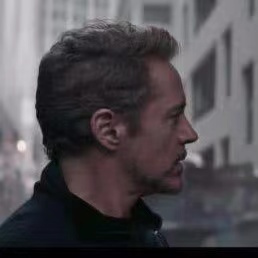ps怎么添加智能滤镜
认识智能滤镜
智能滤镜是一种非破坏性的滤镜,兼具智能对象和滤镜两种功能,可以随时调整和撤销滤镜效果。
添加智能滤镜后,图层右侧会出现图片标志。智能滤镜(蒙版)出现在图层缩览图下方,停用或删除智能滤镜,便可恢复原图像。
在Photoshop中,除“抽出”、“液化”、“图案生成器”和“消失点”之外的任何滤镜(包括支持智能滤镜的第三方滤镜)都可以作为智能滤镜使用。
为智能对象应用的任何滤镜都是智能滤镜。如果对智能对象应用滤镜时,缩览图出现警告图标,则表示智能滤镜不支持此种样式效果。
对于普通图层,要想为其添加智能滤镜,可通过执行“滤镜转换为智能滤镜”命令将其转换为智能对象,然后再添加智能滤镜。
如何添加滤镜?
①从“滤镜”菜单选择一个滤镜;
②执行“图像→调整→阴影/高光”命令添加滤镜。
01
修改滤镜参数
双击缩览图下方的滤镜名称或右键单击该行选择“编辑智能滤镜”,可修改该滤镜的参数。
02
修改混合选项
双击滤镜名称右边的图片图标或右键单击该行选择“编辑智能滤镜混合选项”,可修改该滤镜的混合模式和不透明度。
03
停用或删除滤镜
右键单击滤镜名称所在行,选择“停用/删除智能滤镜”可以停用或删除该智能滤镜。
右键单击图层右侧图片图标,选择“停用/清除智能滤镜”可以停用或清除该图层的所有智能滤镜。
拖拽滤镜名称所在行到图片上也可以删除该智能滤镜,拖拽图片图标到图片上也可以清除该图层上的所有智能滤镜。
其他操作
01
使用滤镜蒙版
之前在图层蒙版一文中已经介绍过滤镜蒙版的使用,滤镜蒙版可以有选择性的遮盖(或者叫清除)部分区域的智能滤镜效果。
在蒙版缩览图上右键单击,可选择停用或删除蒙版,还可设置蒙版选项(不透明度)。
02
移动和复制智能滤镜
(按住【Alt】键的同时)使用鼠标左键拖拽图片图标或“智能滤镜”四字,可以将该图层的所有智能滤镜(复制)移动到另一图层上;拖拽滤镜名称所在行,可以将该滤镜(复制)移动到另一图层上。
03
调整滤镜顺序
当智能对象添加有多个智能滤镜时,拖动缩览图下方的滤镜名称所在行可以调整滤镜效果的应用顺序,改变显示效果。
|
广告 您可能关注的内容 |